python实现自动抢课脚本的示例代码
自动抢课脚本使用手册
@danteking dating from 2021.12.7 and last updating at 2021.12.8
gitee仓库
github仓库
借助pyautogui库,我们可以轻松地控制鼠标、键盘以及进行图像识别,实现自动抢课的功能
1.准备工作
我们在仓库里提供了2个必须的文件,包括:
- auto_get_lesson_pic_recognize.py:脚本文件
- info.xlsx:执行操作信息文件
在运行这个脚本(auto_get_lesson_pic_recognize.py)前,你需要:
1.安装python并成功配置环境变量,可以在cmd下这样检查;若返回版本号,则已安装
python --version
2.安装以下的依赖,windows用户请以管理员用户运行cmd并依次执行:
# pyautogui库 pip install pyautogui # 读取excel表格的库 pip install xlrd==1.2.0 # 向计算机的剪贴板发送文本/从计算机剪贴板接收文本的库 pip install pyperclip # 计算机视觉库 pip install opencv-python # 图像处理库 pip install pillow
到此,成功安装了5个库
2.配合使用py脚本和xlsx文件
第一步
需要将抢课的每一步所需要点击的图标/超链接在头脑中想清楚
第二步
将抢课每一步的所需点击的图标/超链接截图,保存在和py脚本同一路径下

打开excel表格,根据第一行提示在单元格中进行输入:

A列------备注(可填可不填)
B列------操作类型,目前包括:
- 1.左键单击(循环直到找到图片为止):意思就是如果没有找到你设置的那张图片,它就一直找下去,找不到就不停;你所设置的次数是找到成功的次数
- 2.输入字符串
- 3.等待
- 4.热键
- 5.左键单击(无需找到图片):找图片不管找没找到,就找那这么多次,次数=找到成功的次数+找到失败的次数
C列------B列的参数
- 待点击图标名(包括图片后缀名,如.png)
- 等待的时间(秒)
- 输入的字符串
- 热键
D列------单击重复次数
- 不填,默认为1
- 若想无限单击,填-1
按照你的选课步骤从第2行开始顺序填写excel表格的执行步骤
此时,保存excel表格
第三步
我们打开需要进行操作的选课网页
我们在cmd下切换到脚本所在目录
# 切换到D盘 D: # 切换到xx文件夹 cd xx python auto_get_lesson_pic_recognize.py
根据提示执行即可
上图示例
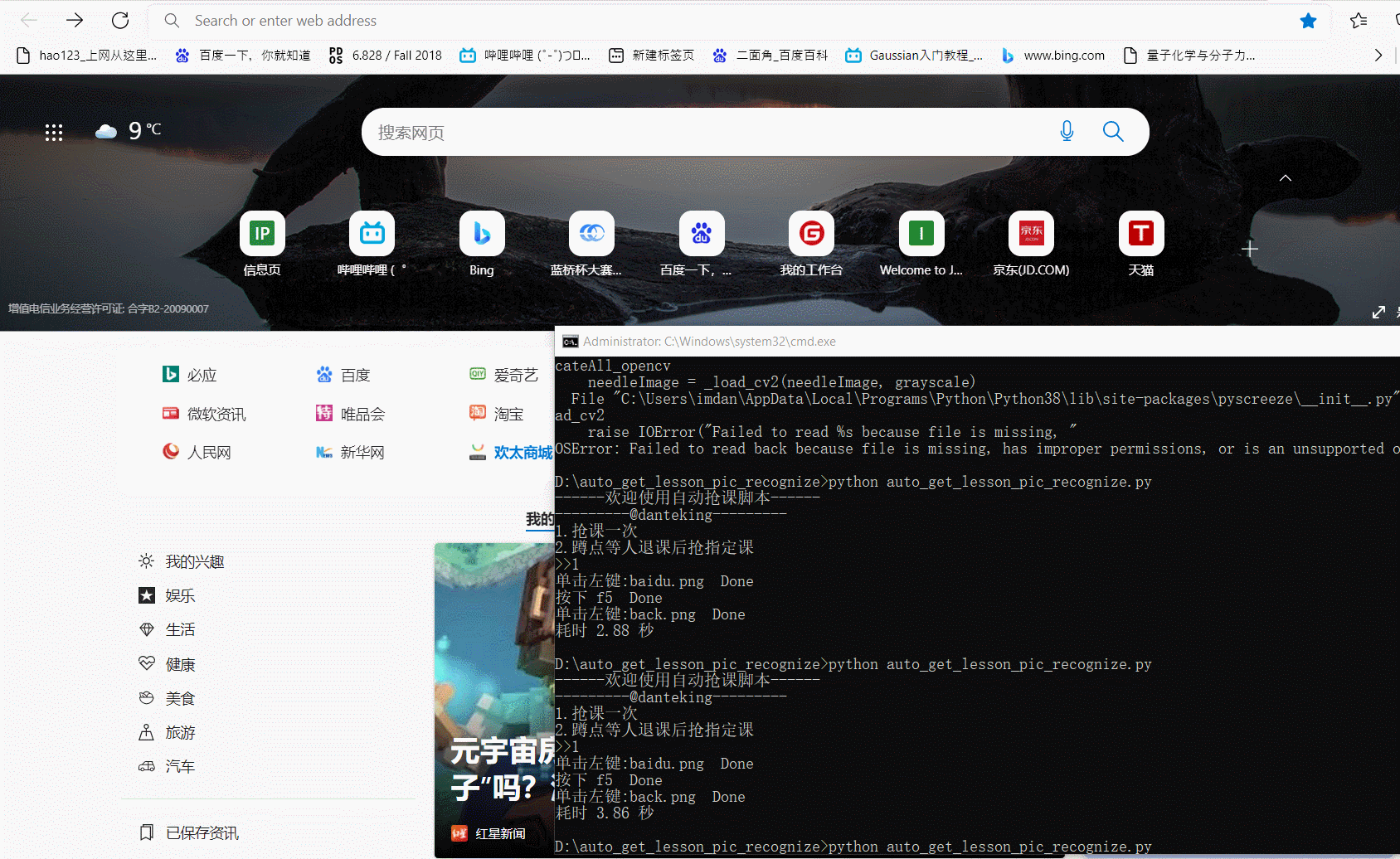
3.auto_get_lesson_pic_recognize功能介绍
(1).抢课一次
注意
截图时请随机应变,匹配到图像后,鼠标自动点击图像正中央,建议配合qq截图,ctrl+a/t+a,选取一个独一无二的标记在截图中并且将所要点击的点放在qq截图四个蓝点的中央
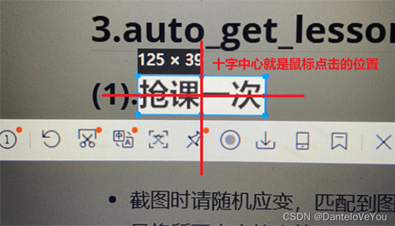
- 如果遇到同一画面中需要点击的图标存在多个一样的,没有特征参照物,可以在那一步设置等待若干秒,手动点击图标
- 若未成功识别图片,将循环执行识别操作;手动点击图标成功,excel表格中中的指令也会跳到下一条
- 考虑到网络延迟问题,建议合理利用等待功能
(2).蹲点捡漏
在抢课一次的基础上套了一层死循环
巧妙利用f5、左键单击(循环直到找到图片为止)、左键单击(无需找到图片),可以24h挂机实现蹲点捡漏
请发挥你的聪明才智,正确截图

4.坐标版本(不建议使用)
坐标版本位于coordinate_version目录下
如果能够确切知道所点击的位置的坐标,可以选用坐标版本
配合qq截图,你能够轻松知道你的鼠标在1920×1080分辨率下在屏幕上的坐标(以像素为单位)
顺序排列单击位置的坐标,实现抢课
excel表格中根据提示填写坐标、操作
5.代码
import pyautogui
import time
import xlrd
import pyperclip
# 定义鼠标事件
# duration类似于移动时间或移动速度,省略后则是瞬间移动到指定的位置
def Mouse(click_times, img_name, retry_times):
if retry_times == 1:
location = pyautogui.locateCenterOnScreen(img_name, confidence=0.9)
if location is not None:
pyautogui.click(location.x, location.y, clicks=click_times, duration=0.2, interval=0.2)
elif retry_times == -1:
while True:
location = pyautogui.locateCenterOnScreen(img_name,confidence=0.9)
if location is not None:
pyautogui.click(location.x, location.y, clicks=click_times, duration=0.2, interval=0.2)
elif retry_times > 1:
i = 1
while i < retry_times + 1:
location = pyautogui.locateCenterOnScreen(img_name,confidence=0.9)
if location is not None:
pyautogui.click(location.x, location.y, clicks=click_times, duration=0.2, interval=0.2)
print("重复{}第{}次".format(img_name, i))
i = i + 1
# cell_value 1.0:左键单击
# 2.0:输入字符串
# 3.0:等待
# 4.0:热键
# 任务一:进行一轮抢课
def WorkFunction1(sheet):
i = 1
while i < sheet.nrows:
# 取excel表格中第i行操作
cmd_type = sheet.cell_value(i, 1)
# 1:左键单击
if cmd_type == 1.0:
# 获取图片名称
img_name = sheet.cell_value(i, 2)
retry_times = 1
if sheet.cell_type(i, 3) == 2 and sheet.cell_value(i, 3) != 0:
retry_times = sheet.cell_value(i, 3)
Mouse(1, img_name, retry_times)
print("单击左键:{} Done".format(img_name))
# 2:输入字符串
elif cmd_type == 2.0:
string = sheet.cell_value(i, 2)
pyperclip.copy(string)
pyautogui.hotkey('ctrl','v')
print("输入字符串:{} Done".format(string))
# 3:等待
elif cmd_type == 3.0:
wait_time = sheet.cell_value(i, 2)
time.sleep(wait_time)
print("等待 {} 秒 Done".format(wait_time))
# 4:键盘热键
elif cmd_type == 4.0:
hotkey = sheet.cell_value(i, 2)
# 防止刷新过快停留在原网页
time.sleep(1)
pyautogui.hotkey(hotkey)
print("按下 {} Done".format(hotkey))
time.sleep(1)
i = i + 1
# 任务二:蹲点等人退课
def WorkFunction2(sheet) :
while True:
WorkFunction1(sheet)
time.sleep(2)
if __name__ == '__main__':
start_time = time.time()
file = "info.xlsx"
# 打开文件
xr = xlrd.open_workbook(filename=file)
# 通过索引顺序获取表单
sheet = xr.sheet_by_index(0)
print("------欢迎使用自动抢课脚本------")
print("---------@danteking---------")
print("1.抢课一次")
print("2.蹲点等人退课后抢指定课")
choice = input(">>")
start_time = time.time()
if choice == "1":
WorkFunction1(sheet)
elif choice == "2":
WorkFunction2(sheet)
else:
print("非法输入,退出")
end_time = time.time()
time_consume = end_time - start_time
time_consume = ('%.2f' % time_consume)
print("耗时 {} 秒".format(time_consume))
到此这篇关于python实现自动抢课脚本的示例代码的文章就介绍到这了,更多相关python 自动抢课脚本内容请搜索脚本之家以前的文章或继续浏览下面的相关文章希望大家以后多多支持脚本之家!
相关文章

django利用request id便于定位及给日志加上request_id
这篇文章主要介绍了django利用request id便于定位及给日志加上request_id的相关资料,文中通过示例代码介绍的非常详细,对大家学习或者使用django具有一定的参考学习价值,需要的朋友们下面来一起看看吧2018-08-08
Python利用pyodbc库将文件信息插入Access数据库
在日常编程工作中,我们经常需要处理文件和文件夹,所以本文将介绍如何使用Python编程语言和wxPython库创建一个简单的文件浏览器界面,使用户能够选择文件夹并将文件信息插入到Access数据库中,需要的可以参考下2023-08-08












最新评论